Πώς να εγκαταστήσετε Custom Skins σε VLC Player
Το αγαπημένο μας media player είναι το VLC από τότε που παίζεισχεδόν οποιαδήποτε μορφή αρχείου μέσων που ρίχνετε σε αυτό, και τρέχει σε Windows, Mac και Linux. Εάν θέλετε να το δώσετε σε μια νέα εμφάνιση, υπάρχουν εκατοντάδες δωρεάν προσαρμοσμένα δέρματα για αυτό.
Αρχικά, ανοίξτε το VLC Player και βεβαιωθείτε ότι χρησιμοποιείτε την πιο πρόσφατη έκδοση. Παω σε Βοήθεια >> Ελέγξτε για ενημερώσεις και εγκαταστήστε τυχόν διαθέσιμες ενημερώσεις.

Τώρα, μεταβείτε στη βιβλιοθήκη δέρματος VLC και περιηγηθείτεμέσω της τεράστιας συλλογής. Υπάρχει ένα δέρμα για κάθε γούστο και στυλ, από την εμφάνιση του VLC όπως το Windows Media Player σε ένα PSP. Κάντε κλικ σε μια μικρογραφία του δέρματος για να πάρετε μια μεγαλύτερη προβολή του.
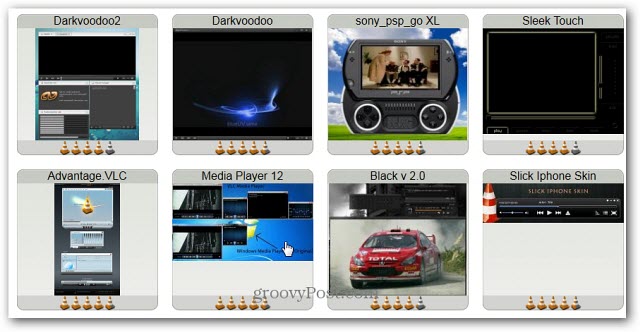
Ανοίξτε το δέρμα που θέλετε και κάντε κλικ στο σύνδεσμο Λήψη και αποθηκεύστε το σε μια βολική τοποθεσία.
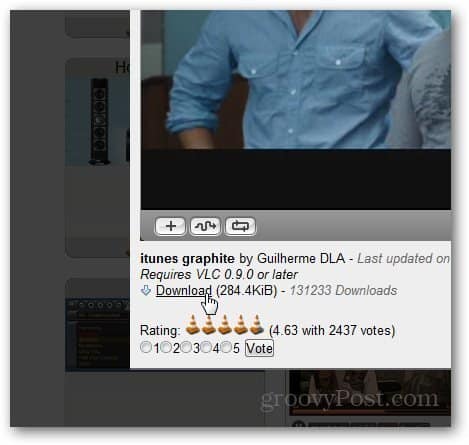
Γυρίστε πίσω στο VLC Player και πηγαίνετε στο Εργαλεία >> Προτιμήσεις.
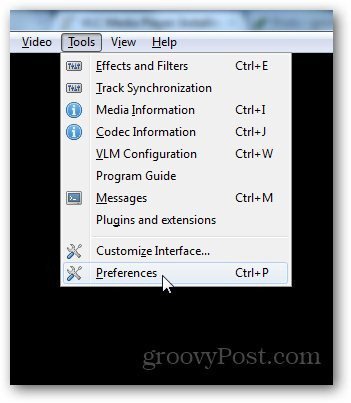
Κάντε κλικ στο εικονίδιο Διεπαφή στα δεξιά στις Προτιμήσεις.Με την ενότητα Look and Feel, επιλέξτε την επιλογή Χρήση προσαρμοσμένου δέρματος και περιηγηθείτε στην τοποθεσία του δέρματος που μόλις κατεβάσατε.
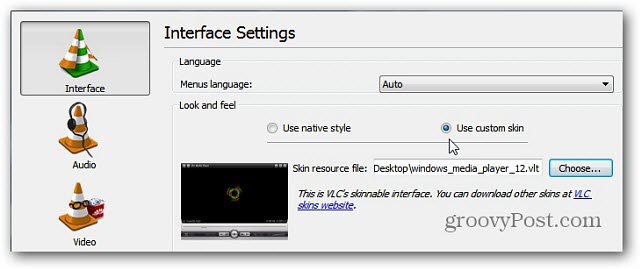
Κάντε κλικ στην επιλογή Αποθήκευση και κάντε επανεκκίνηση του VLC Player για να δείτε το νέο δέρμα. Ακολουθεί ένα παράδειγμα στυλ σε Windows Media Player.
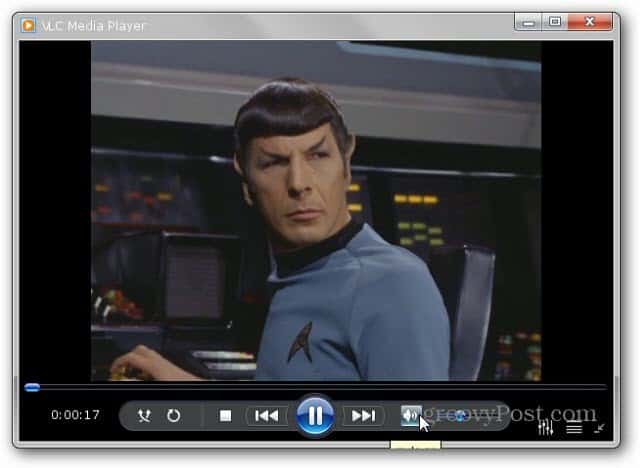
Θυμηθείτε ότι όταν αλλάζετε το δέρμα, κάθε ένας θα τοποθετήσει τα στοιχεία ελέγχου στα οποία έχετε συνηθίσει σε διαφορετικές τοποθεσίες.
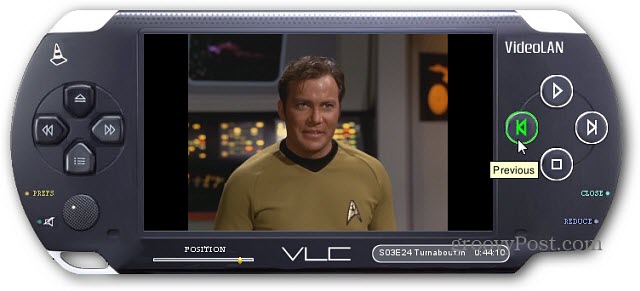
Εάν θέλετε να επιστρέψετε στην αρχική εμφάνιση, στις περισσότερες περιπτώσεις μπορείτε να κάνετε δεξί κλικ στο δέρμα και να επιλέξετε Διασύνδεση >> Προτιμήσεις. Στη συνέχεια, επιλέξτε Φυσικό στυλ κάτω από το Look and Feel.
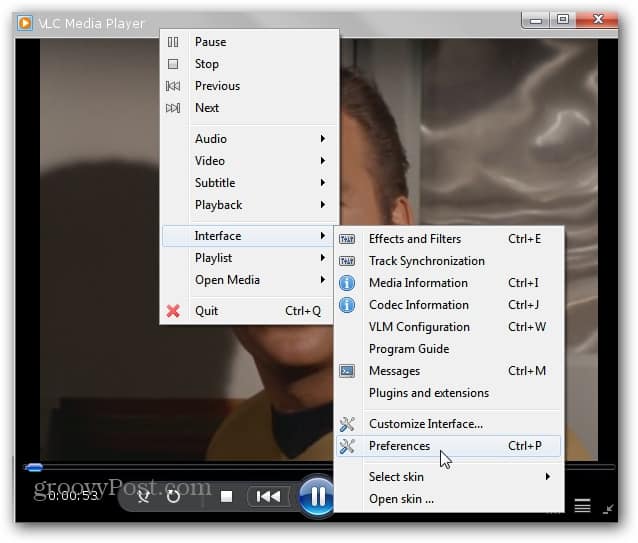








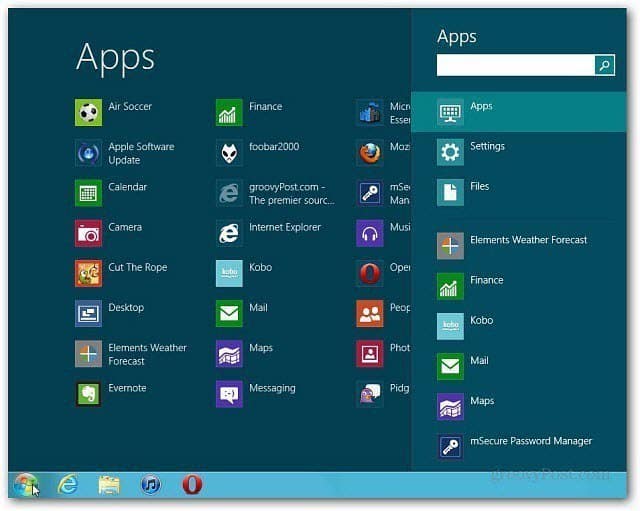

Αφήστε ένα σχόλιο